Scan là gì? Khái niệm về scan ảnh và scan tài liệu
Nội dung bài viết
Bạn có thể dễ dàng chuyển đổi file máy tính thành ảnh thông qua công cụ Print. Nhưng đã bao giờ bạn tự hỏi làm thế nào để biến một bức ảnh thành file dữ liệu trên máy tính chưa? Đó chính là Scan. Vậy Scan là gì? Và Scan ảnh, tài liệu được thực hiện như thế nào? Hãy cùng Tripi khám phá ngay nhé.

Scan là gì?
Scan là quá trình chuyển đổi dữ liệu từ các tài liệu, giấy tờ bản cứng thành hình ảnh, file dữ liệu lưu trữ trên máy tính hoặc điện thoại. Nếu photocopy chuyển văn bản từ bản mềm sang bản cứng, thì scan lại làm điều ngược lại. Mục đích của scan là giúp lưu trữ và chia sẻ dữ liệu một cách dễ dàng và thuận tiện hơn.
Máy Scan hoạt động tương tự như máy Photocopy, sử dụng công nghệ tích điện kép để thu hình ảnh điện tử từ trang giấy, biến cường độ ánh sáng phản xạ thành thông tin số hóa và lưu trữ dưới dạng file trên máy tính hoặc điện thoại. Khác với máy in và máy photocopy, scan thực hiện quá trình ngược lại, chuyển đổi giấy tờ bản cứng thành các file dữ liệu trên máy tính. Những file này có thể được chuyển đổi sang định dạng Word, Excel để chỉnh sửa và xử lý thêm.

Scan ảnh, tài liệu là gì?
Scan ảnh, tài liệu là quá trình chuyển đổi dữ liệu từ giấy tờ (sách, văn bản, hợp đồng...) hoặc ảnh thành các file dữ liệu trên máy tính. Điều này giúp dễ dàng di chuyển, chuyển đổi, tìm kiếm và lưu trữ vĩnh viễn mà không lo bị hỏng, mất, phai màu hay rách. Đặc biệt, scan tài liệu còn giúp bảo mật thông tin hiệu quả hơn.
Đối với các doanh nghiệp lâu năm, lượng công văn, hợp đồng và hồ sơ ngày càng nhiều, việc lưu trữ các giấy tờ quan trọng trở nên cấp thiết. Scan tài liệu là giải pháp tối ưu để giảm thiểu rủi ro thất lạc hoặc hư hỏng. Ngoài ra, số hóa tài liệu còn giúp tiết kiệm không gian lưu trữ, hỗ trợ tìm kiếm và quản lý tài liệu hiệu quả hơn. Đồng thời, sinh viên cũng có thể tiếp cận sách điện tử một cách thuận tiện.
Dưới đây, Tripi xin giới thiệu một ứng dụng hữu ích trên điện thoại giúp bạn scan tài liệu phục vụ công việc một cách hiệu quả. Đó chính là phần mềm Office Lens.

Link tải phần mềm
IOS: https://itunes.apple.com/us/app/microsoft-office-lens-pdf-scan/id975925059?mt=8
Android: https://play.google.com/store/apps/details?id=com.microsoft.office.officelens&hl=vi
Sau khi cài đặt, hãy cấp quyền truy cập máy ảnh/camera cho ứng dụng để bắt đầu sử dụng.
Chuyển sang tab “Tài liệu” và điều chỉnh camera để bao quát toàn bộ phần tài liệu bạn muốn scan. Ví dụ minh họa được thể hiện bên dưới.
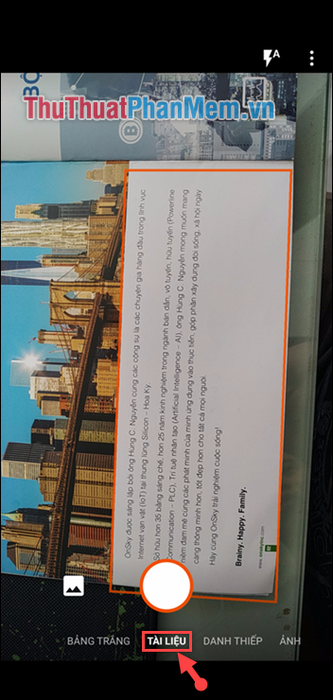
Nhấn chụp, phần mềm sẽ xử lý và hiển thị rõ nét phần tài liệu bạn muốn scan.
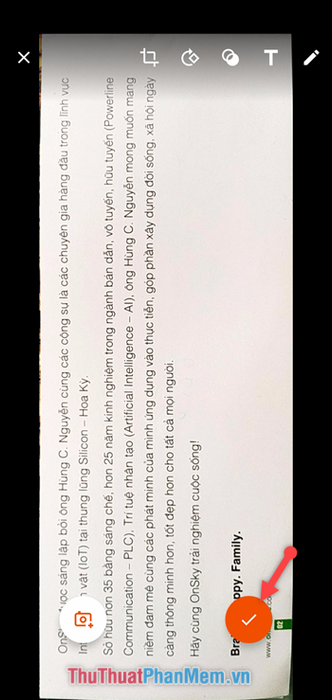
Nếu phần mềm đã nhận diện chính xác và đầy đủ phần tài liệu cần scan, hãy chọn dấu tích để chuyển sang bước tiếp theo.
Phần mềm sẽ hiển thị các định dạng xuất dữ liệu phù hợp với nhu cầu của bạn. Bạn có thể lựa chọn xuất file PDF, văn bản Word, OneNote, hoặc lưu trữ trực tiếp trên điện thoại, đồng thời sao lưu lên OneDrive để đảm bảo an toàn dữ liệu.
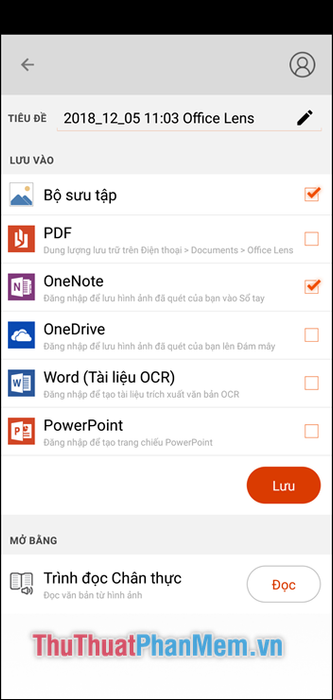
Như vậy, Tripi đã giới thiệu đến bạn khái niệm Scan và cách scan tài liệu, ảnh một cách nhanh chóng và tiện lợi bằng điện thoại. Hy vọng bạn sẽ sử dụng thành thạo công cụ này để hoàn thành công việc một cách hiệu quả. Chúc bạn thành công!
Có thể bạn quan tâm

Ngày Halloween 2024 sẽ diễn ra vào ngày 31 tháng 10. Đây là dịp đặc biệt để mọi người cùng tưởng nhớ và tôn vinh những linh hồn đã khuất, trong không khí vừa huyền bí vừa vui tươi.

5 Địa chỉ uy tín nhất TP.HCM để mua bánh trung thu chất lượng

Top 20 bài thơ về tình yêu chia xa, tình cảm chưa trọn vẹn cảm động nhất

5 Địa chỉ Spa chăm sóc bầu và sau sinh chất lượng nhất Phú Thọ

5 điểm đến bánh mì phá lấu đậm vị Sài Gòn - Khám phá hương vị đặc trưng khó quên


